Как поддерживать порядок
на рабочем столе: 6 советов
Привычка копить файлы на рабочем столе очень затрудняет быстрый поиск нужных документов. Также это влияет на скорость работы вашего компьютера и на его память.
Чтобы помочь вам поддерживать порядок на рабочем столе, мы рассмотрим несколько полезных советов по организации пространства — это поможет вам избавиться от лишних хлопот и поможет оставаться продуктивными в процессе работы.
6 советов по организации рабочего стола
Создайте систему папок
Начните организацию пространства с перемещения всех активных папок в одну. Чтобы создать новую папку на Mac, щелкните правой кнопкой мыши на рабочем столе и выберите «Новая папка» в меню. Чтобы изменить имя папки, дважды щелкните «Новая папка» и отредактируйте текстовое поле.
Чтобы создать новую папку в Windows, щелкните правой кнопкой мыши на рабочем столе и выберите «Создать» > «Папка» в меню. Чтобы переименовать папку, нажмите на нее, введите новое имя и нажмите Enter.
Как только вы создали свои папки, вы можете начать делить ваши файлы. То, как вы организуете свою систему папок, зависит от ваших потребностей.
Например, если вы часто создаете контент в блоге с различными медиа — создайте две папки: «Текущие примеры» и «Архив примеров» для учета этих медиа.
При поиске медиа в интернете для вашего нового поста — загружайте их в папку «Текущие примеры». Таким образом, вы сможете легко найти нужное медиа при написании поста. После того, как ваш пост будет готов — переместите медиа в папку «Архив примеров», чтобы освободить место для следующего поста.
Создайте соглашение об именах
Даже если вы создадите папки «Текущие примеры» и «Архив примеров», вам будет сложно найти конкретные файлы, если их много. Для решения этой проблемы вам необходимо добавить соглашение об именах для организации своих файлов.
Например, при подготовке к созданию статьи для блога BINN, можно использовать следующие соглашения об именах:
- BINNBLOG-Text-OrganizeDesktop;
- BINNBLOG-Screenshot-OrganizeDesktop;
- BINNBLOG-GIF-OrganizeDesktop.
Таким образом, мы можем легко найти нужные файлы, если запустим команду Command + F (Mac) или Control + F (Windows) и введем соглашение об именах, чтобы сузить область поиска:
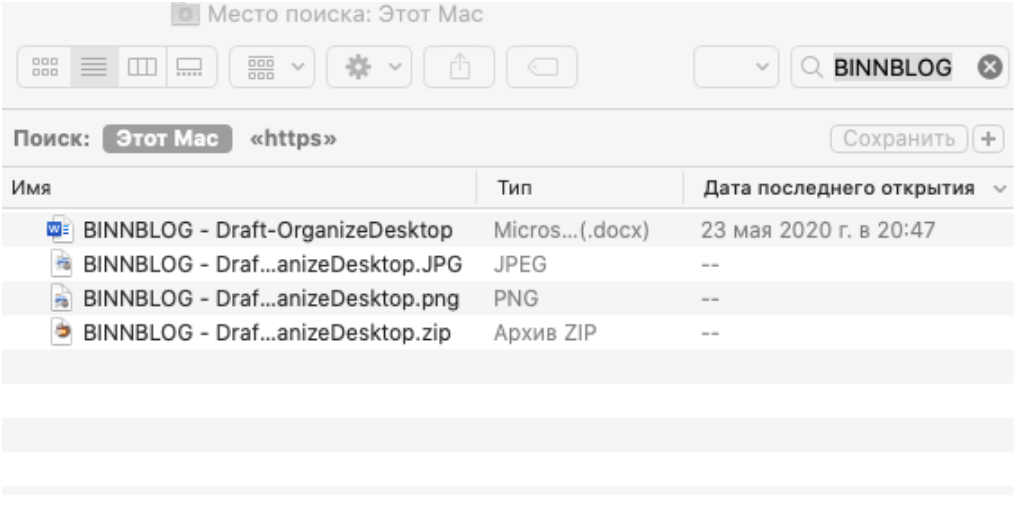
Используйте секционные обои
Вы можете использовать секционные обои, которые могут помочь вам организовать ваше рабочее пространство. Такие обои в сочетании с вашей системой папок позволят вам легко ориентироваться на вашем рабочем столе.
Варианты секционных обоев:
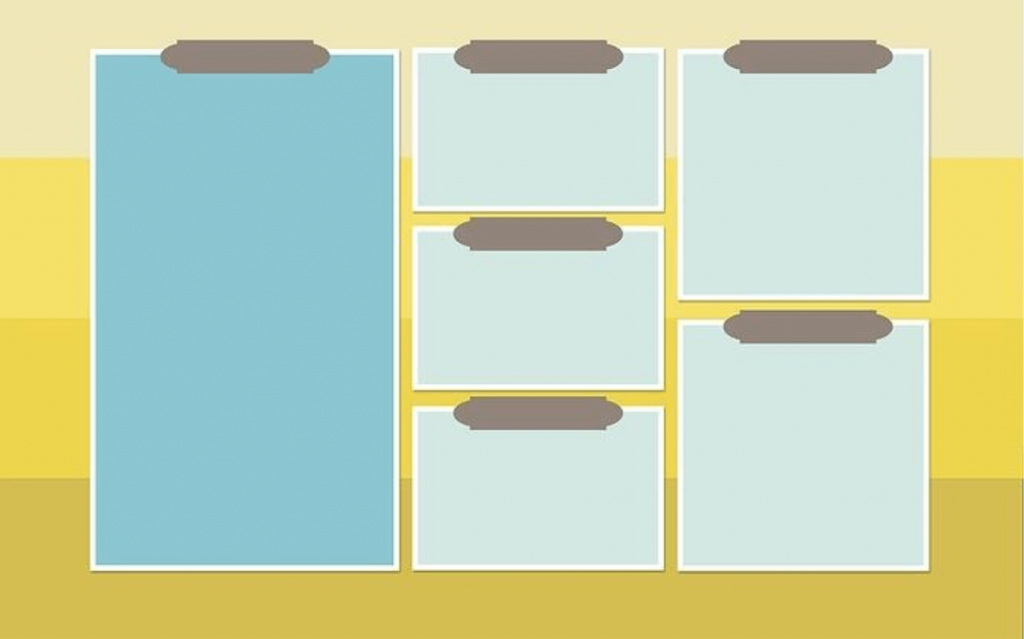
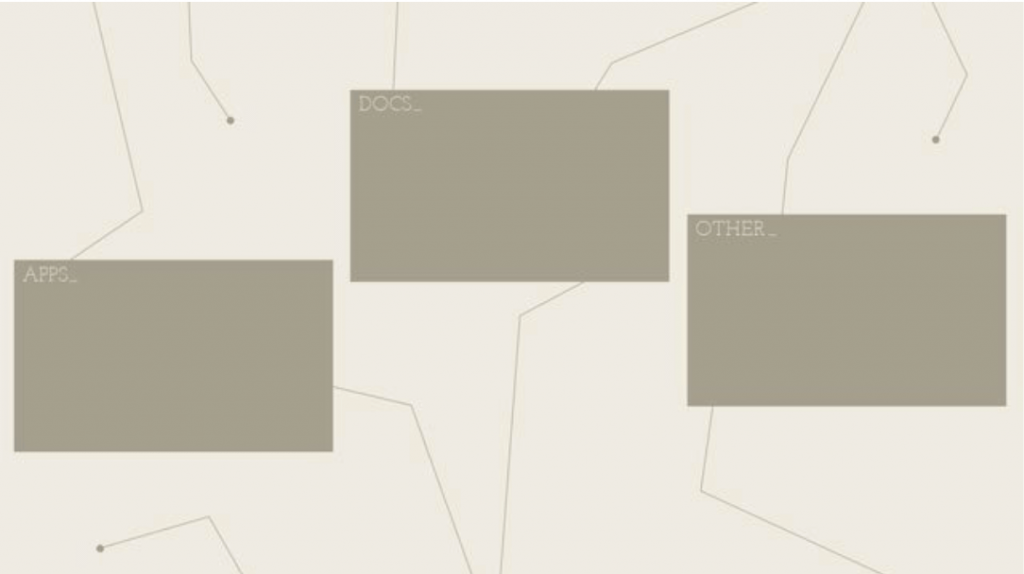
Используйте расширение Chrome для организации скриншотов
Когда вы делаете скриншот на Mac (Command + Shift + 3) или Windows (Alt + Print Screen) — изображение сохраняется прямо на вашем рабочем столе. Если во время работы вам необходимо сделать много скриншотов — ваш рабочий стол вскоре будет засорен.
Чтобы скриншоты автоматически не сохранялись на рабочем столе — используйте инструмент для захвата экрана, например расширение Awesome Screenshot для Google Chrome. С этим расширением вы сможете вручную выбрать место сохранения вашего файла.
Используйте файловый хостинг для хранения файлов
Файловый хостинг — это сервис для размещения файлов, который предлагает облачное хранилище и синхронизацию. Вы можете создавать на своем компьютере папки, которые синхронизируются со службой, что упростит доступ к контенту. Вместо того, чтобы перетаскивать все на рабочий стол — просто сохраните файл в файлообменник, где вы сможете быстро его найти.
Если вы управляете большим количеством файлов — используйте Dropbox, Яндекс.Диск, Облако Mail.ru, Google Drive.
Вы также можете поделиться папками с другими пользователями, чтобы создать центральное пространство для всех ваших общих файлов.
Создайте расписание для «уборки»
Чтобы ваш рабочий стол всегда оставался чистым — установите в своем календаре напоминание для ежедневной или ежемесячной уборки в зависимости от загрязнения вашего рабочего стола.
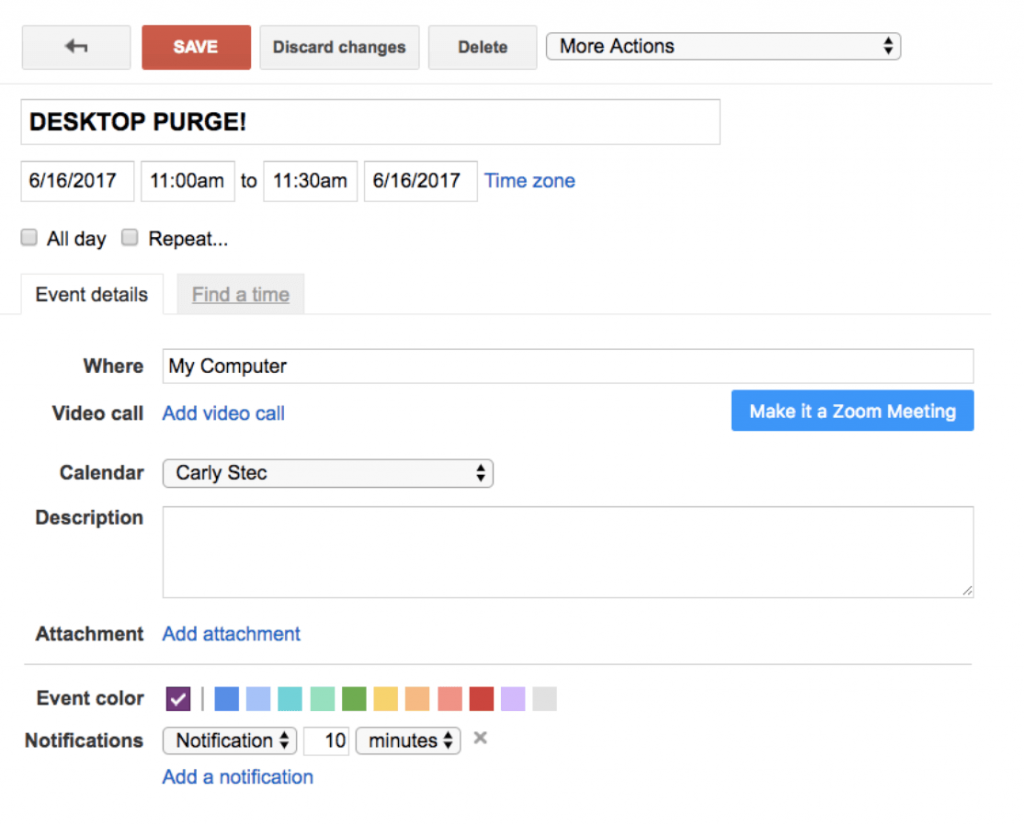
Источник: Hubspot

